前幾期給大家分享過通過國外服務器訪問ChatGPT的教程,也分享過搭建私人ChatGPT網站的教程,不過之前的教程稍微有點復雜,有很多朋友都沒有搭建好。
這次給大家整一個最最無腦的搭建私人ChatGPT網站教程,搭建過程中不需要執行命令行,直接點點鼠標10分鐘就完事。讓你無需魔法上網即可隨時使用你的私人ChatGPT。
1、當然首先還得是有一臺美國云服務器,
購買地址:http://www.gathercc.com/business/cloud/mggf.html
這里需要注意,必須購買藍米云的美國高防云服務器,首先ChatGPT禁止中國用戶訪問,不管是中國大陸、還是香港的服務器都無法使用ChatGPT,另外藍米云的美國高防云服務器是原生干凈的IP,很適合用來搭建。
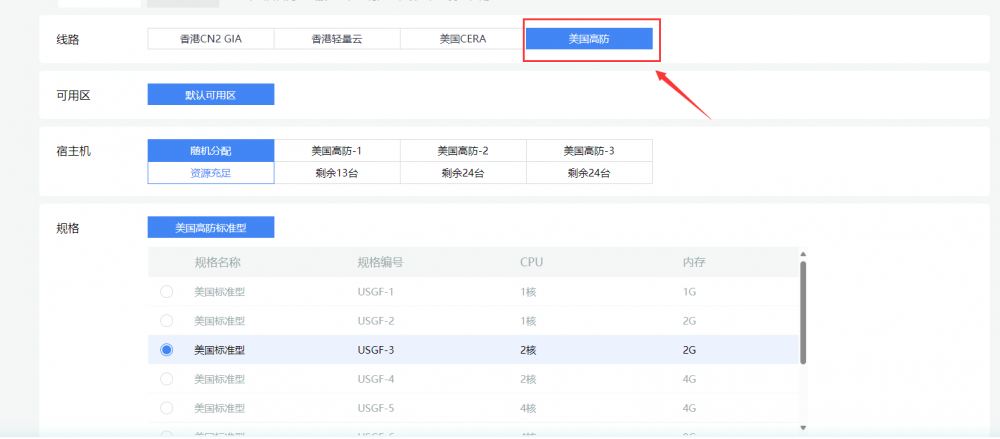
建議最低配置:
CPU:2核
內存:2G
存儲:默認
網絡:默認
系統鏡像:centos7.6
系統密碼:自動生成,也可以自己輸入一個密碼
因為要安裝docker,所以這里建議使用上面的配置,如果你搭建的ChatGPT有較多人使用的話,適當升級CPU和內存即可。
2、購買完成后,進入藍米云控制臺-云計算-云服務器,找到你的服務器,點擊右側的管理
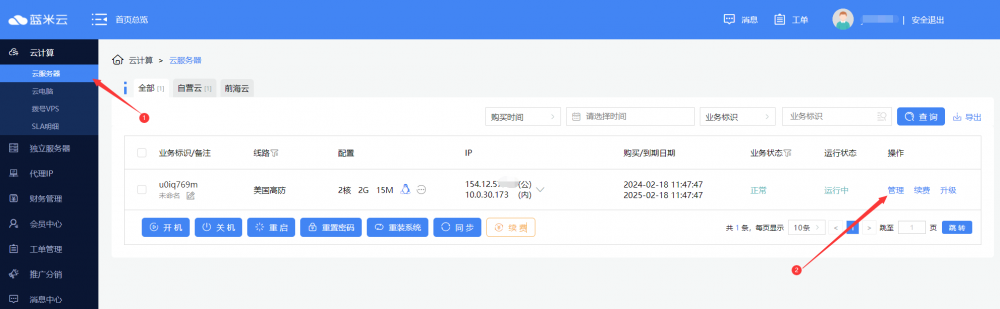
在管理界面,可以看到你的服務器公網IP和系統密碼,這兩個是我們接下來需要用到的。
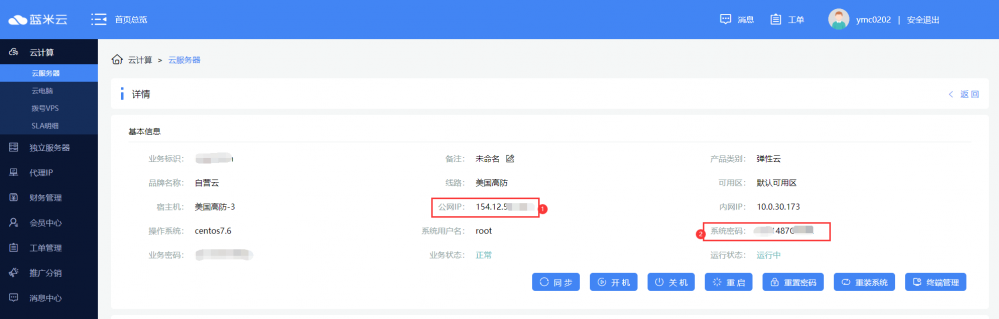
3、訪問https://www.bt.cn/new/download.html 進入寶塔官網,點擊在線安裝
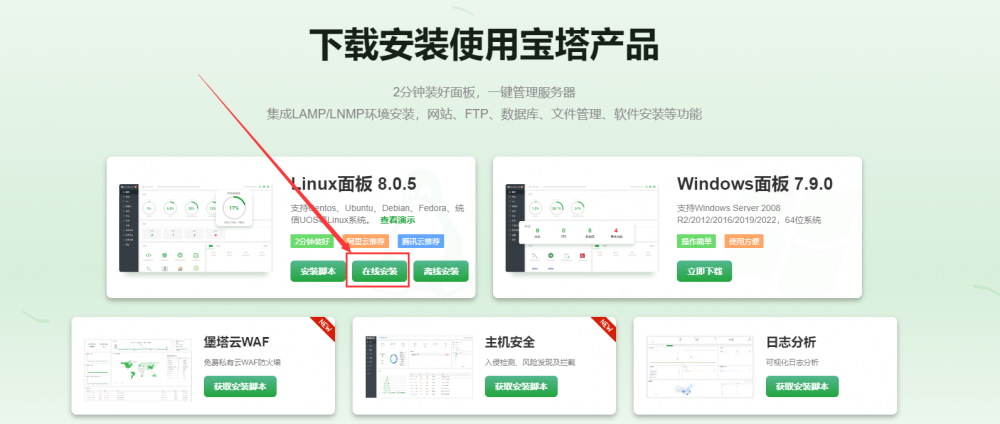
在這里我們輸入服務器的公網IP和系統密碼,點擊立即安裝到服務器。
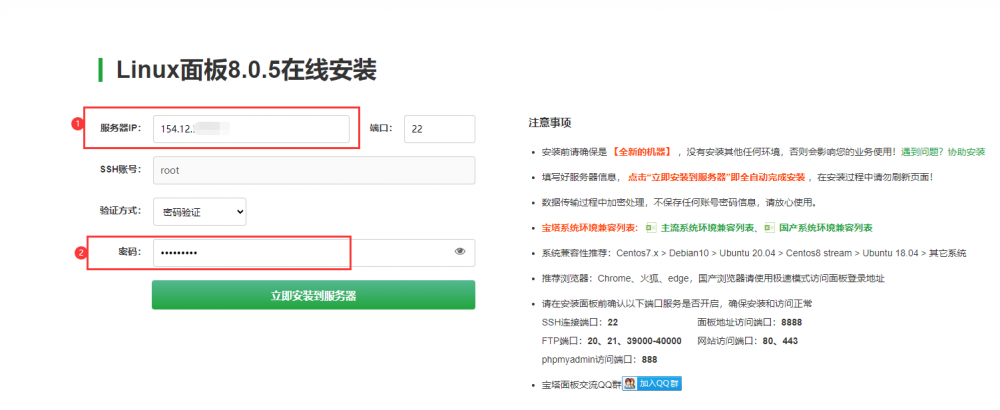
然后會彈出一個信息框,這里我們選擇僅寶塔面板,然后再點擊立即安裝到服務器
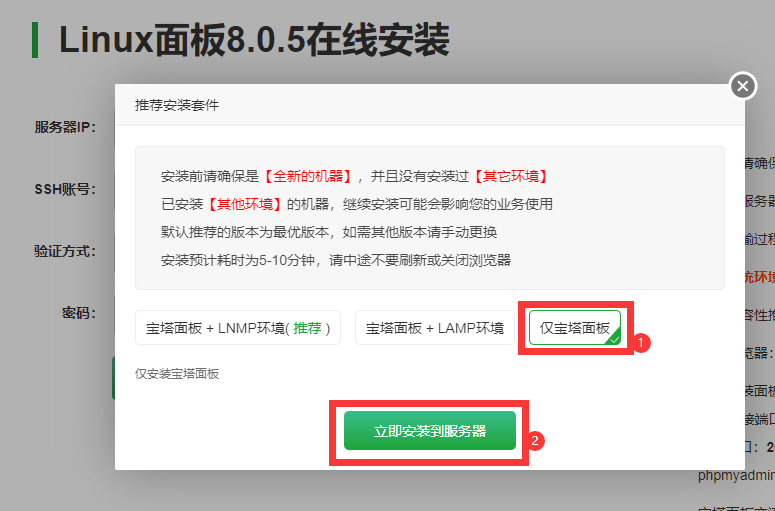
接下來就是登錄寶塔自動安裝了,根據你購買的服務器配置不同,可能會等待幾分鐘到十分鐘左右
4、等待安裝完成后,會顯示面板地址、用戶名、密碼,請務必保存好,后續管理服務器需要用到。
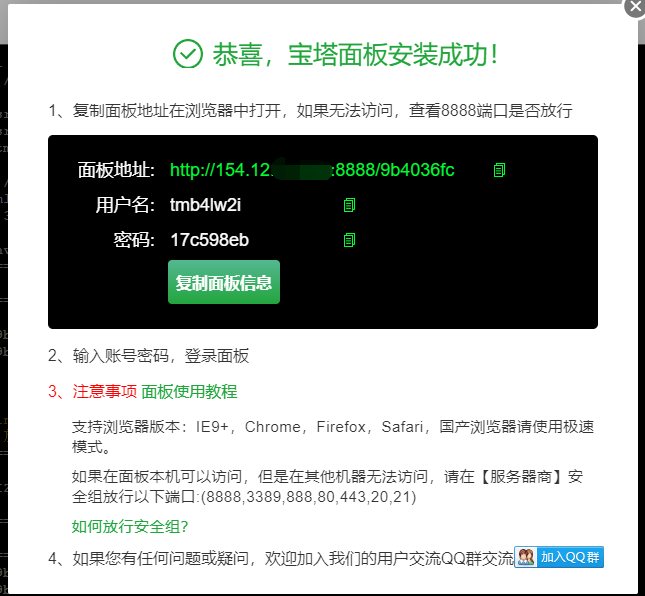
打開面板地址,填寫用戶名和密碼,登錄上寶塔面板,這里就不截圖了,正常人都會操作了。
登錄面板后,首次會提示綁定寶塔賬號,這里的寶塔賬號不是剛剛的面板賬號,而是寶塔官方的賬號,如果你沒有的話,點擊下面的免費注冊,注冊一個賬號,再進行綁定就可以了。
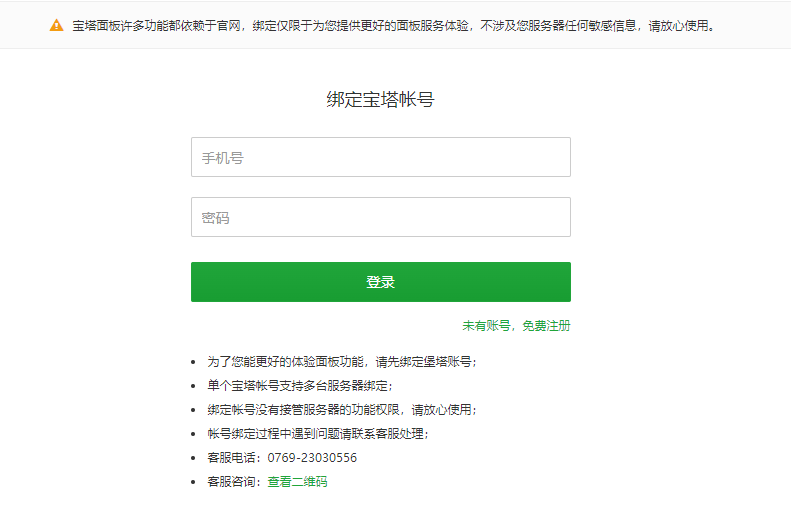
5、點擊寶塔面板左側的docker,第一次打開會提示安裝docker,我們點擊立即安裝。
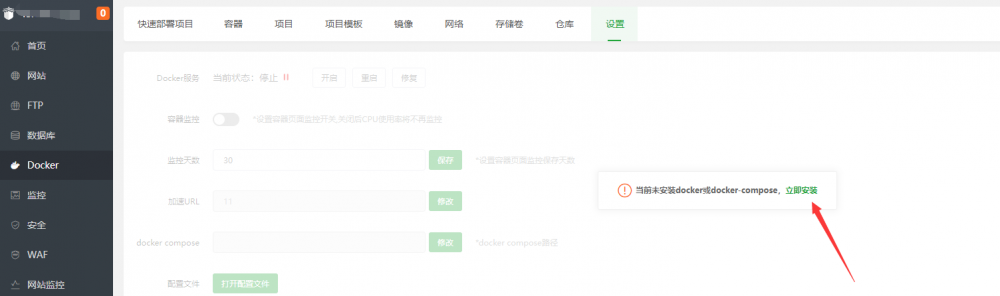
進入選擇鏡像源,鏡像源隨便選一個大廠的源就好,這里我選擇了騰訊云的源,點擊確定,就進行安裝了。
點擊左上角的數字,可以看到docker安裝進度。
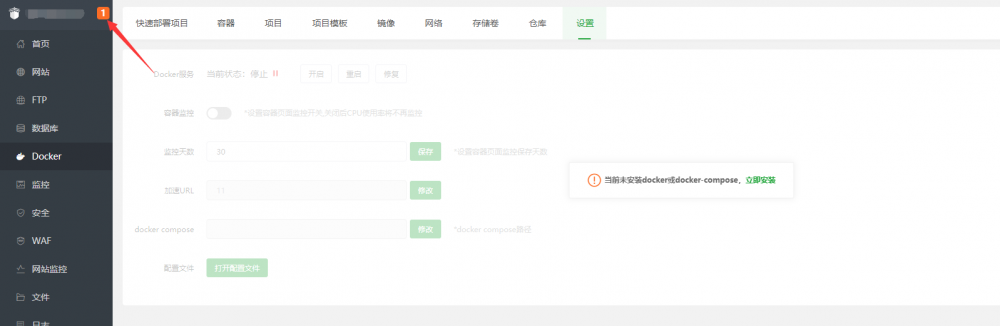
安裝完成后,刷新一下頁面,就可以操作docker里面的各項功能了。
6、點擊頂部的鏡像-搜索鏡像,搜索 ChatGPT-Next-Web
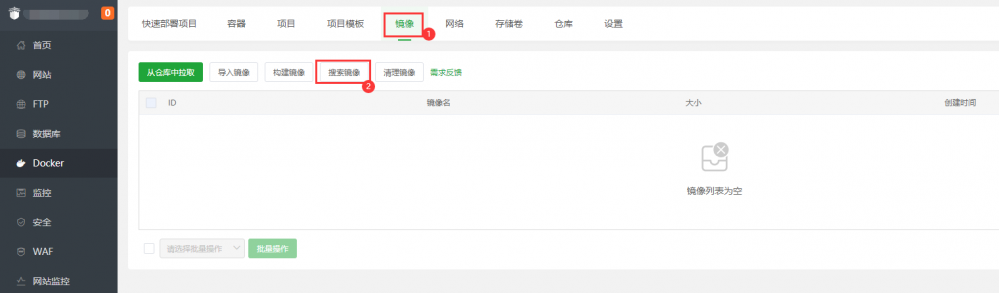
點擊第一個鏡像右側的拉取
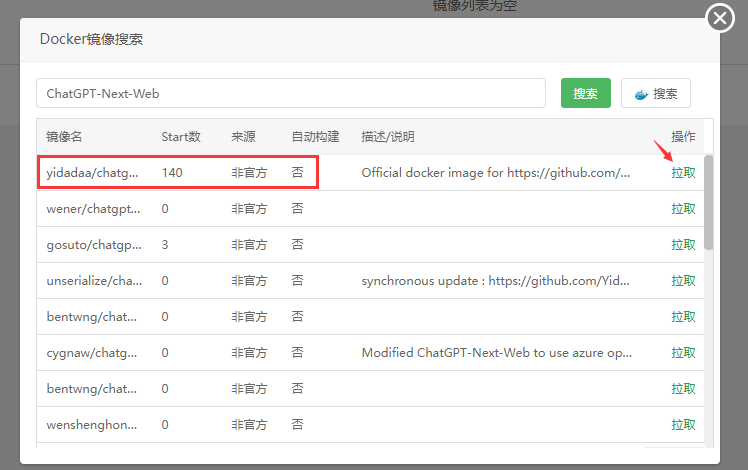
等待拉取完鏡像后,再點擊頂部的容器-創建容器
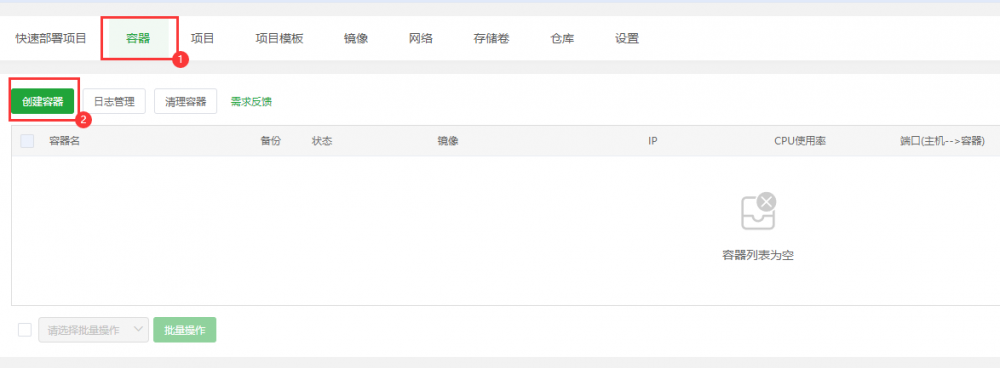
容器名稱任意輸入,我這里輸入的chatgpt-next-web,鏡像選擇剛剛拉取的yidadaa/chatgpt-next-web:latest
然后點擊下面的添加,端口輸入3000,最后點擊創建即可
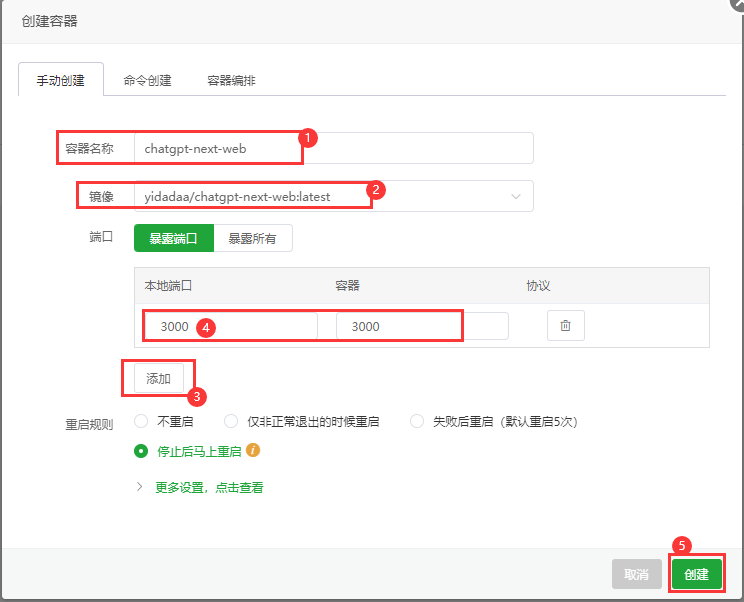
7、搭建ChatGPT現在已經完成了,訪問:http://你的公網IP:3000 就可以看到已經出現了ChatGPT的界面,但是發送內容會提示輸入密碼或設置OpenAI API key
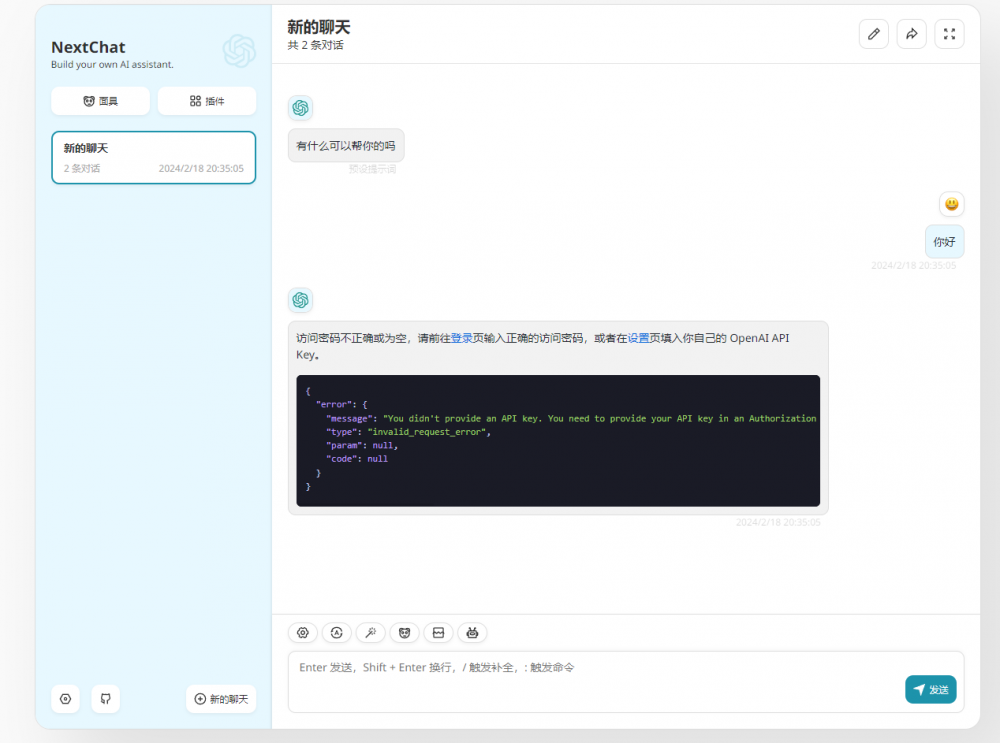
訪客可以點擊頁面上的設置,輸入自己的OpenAI API key即可使用。
當然這里我們是自己使用,如果每次使用都來輸入OpenAI API key的話就不是特別友好了,所以我們可以在容器中直接內置一個OpenAI API key,這樣就不需要每次訪客使用就需要輸入了。
8、點擊容器名-編輯容器,然后點擊更多設置
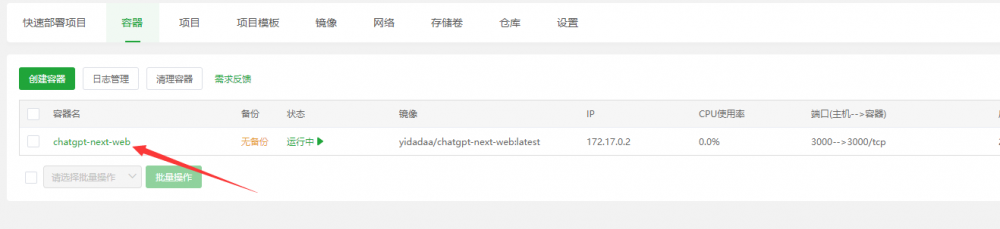
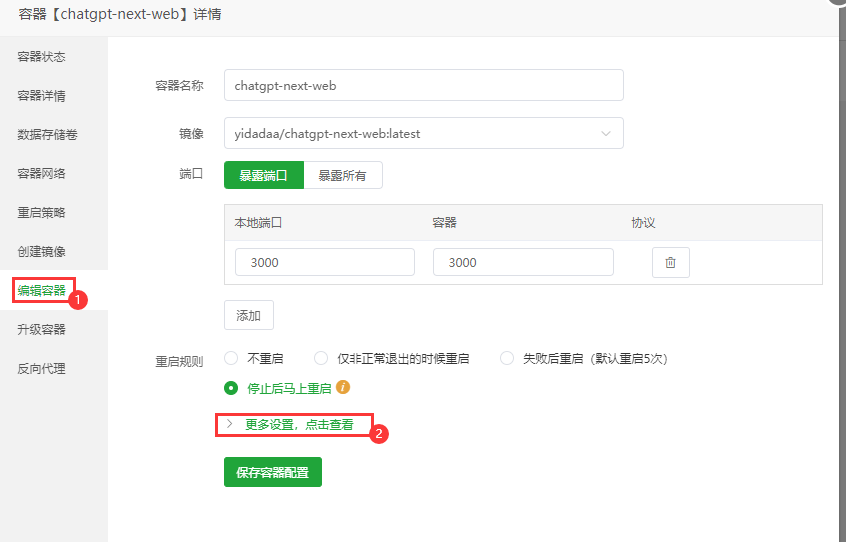
劃到最底部,編輯環境變量,在OPENAI_API_KEY=后面,填寫你自己的openai賬號的key(這個就不再過多說明了,自己注冊或者去買一個ChatGPT賬號,然后去獲取key),另外下面還有一個CODE= 這個是設置頁面訪問密碼的,如果填寫了密碼,在頁面上使用時,需要先點擊登錄,輸入這個密碼后才能正常使用。
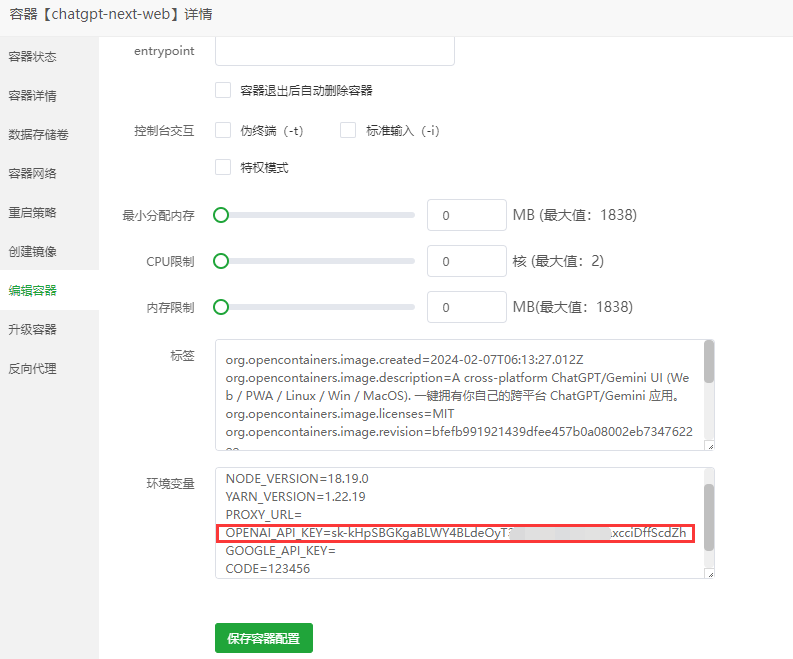
點擊保存容器配置,然后重啟一下容器,剛剛的環境配置就生效了
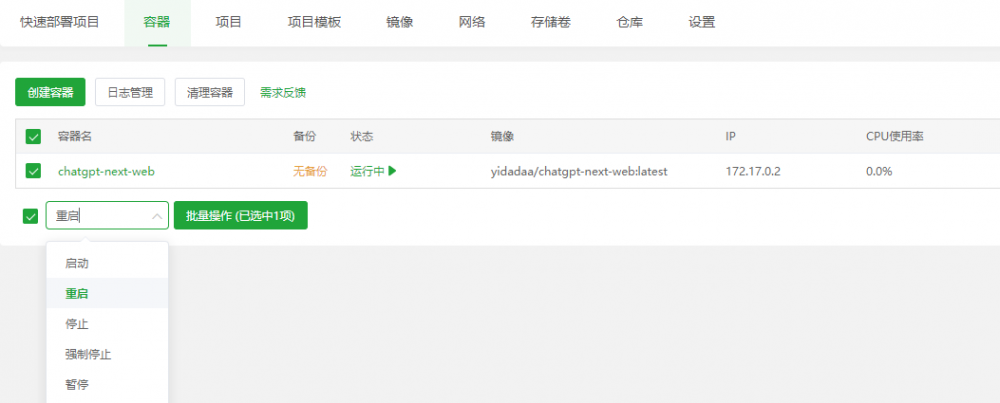
最后我們來嘗試使用一下:
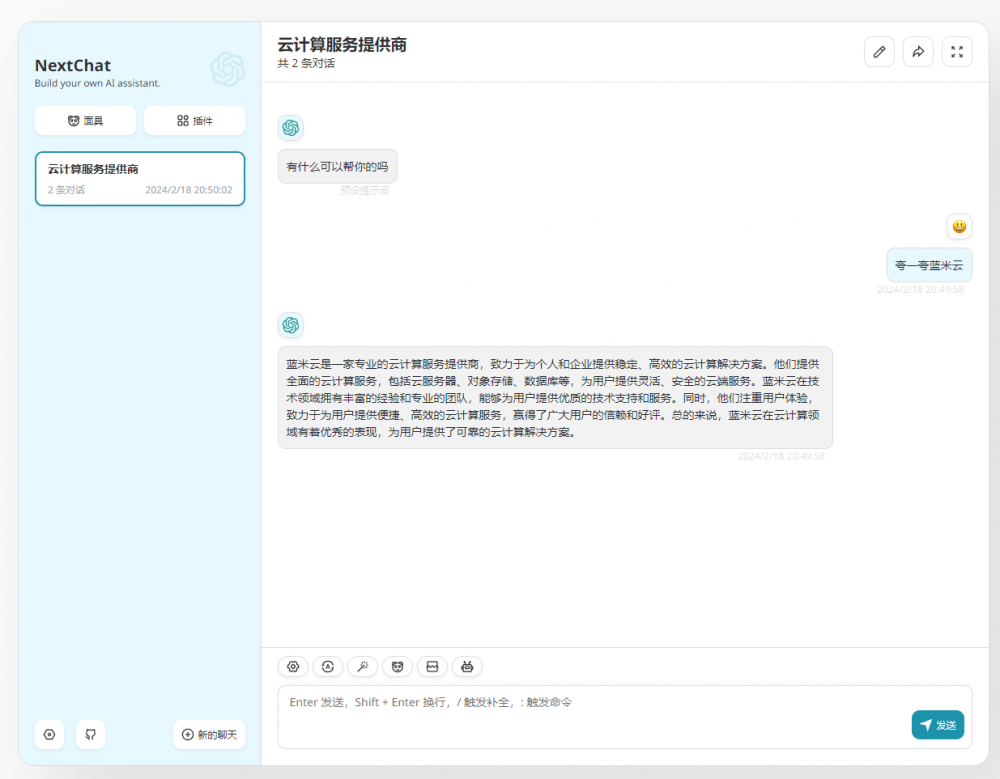
好了,教程就結束了,如果你還有不懂的,可以在下方評論,我看到了就會回復。